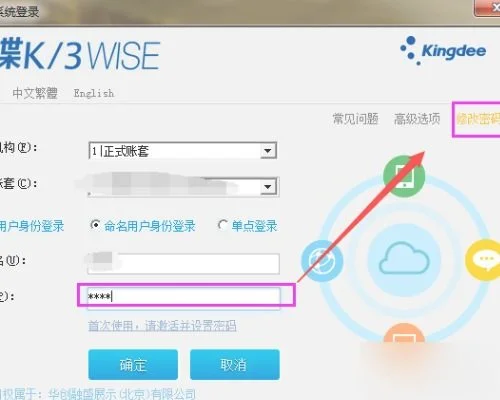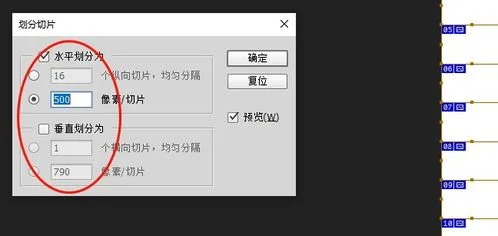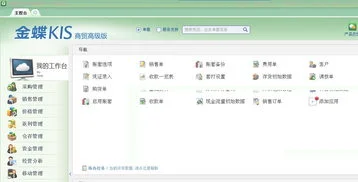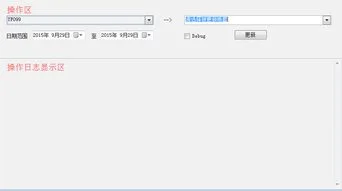1.求使用金蝶KIS标准版做账基本步骤?爱
首先,年结和月结本质上是一样的。
月结是把本期期末数据结转到下一期的期初,而年结是把本年年末的数据结转到下年年初的期初,其实就是把本年12月的期末余额结转到下年1月的期初余额。本文采用图文并茂的方式予以说明,在金蝶KIS软件迷你版/标准版中如何进行年结操作。
以下说明对迷你版和标准版一样有效,针对金蝶KIS专业版和金蝶K/3的年结操作,将在随后专门撰文发出。 1、金蝶KIS软件迷你版/标准版在年结时出纳必须年末扎账。
金蝶KIS软件迷你版/标准版的设计思路是,出纳系统和账务处理系统数据存放是分开的,以便于两个系统的数据互相核对,起到监督的作用。 所以,出纳系统和账务处理系统可以不同步。
这就是说,我们可以只处理账务系统,而不用理会出纳系统。 如果没有启用出纳系统,或者虽然起用了出纳系统,但是一直没有录入日记账,则当账务系统月结时,软件会提示:“本期还有以下事项没有完成:出纳期末轧账。
如果现在结账,可能会导致不可预计的错误,是否继续结账?”(图1),我们点“是(Y)”后是可以顺利结帐的,并且也没有什么不可预计的错误。但是,在年结时,出纳必须年末轧账,如果不轧账,是不允许年结的。
这是系统的强制规定,必须年末轧账。 图1 2、出纳如何年末轧账。
这个分为两种情况:1、出纳系统没有启用;2、出纳系统虽然启用,但是没有按时录入日记帐,没有按时月末轧账。下面首先说说第一种情况。
1、出纳系统没有启用 首先需要启用出纳系统(图2)。系统维护—账套选项—税务、银行 图2 请在上图“出纳系统”的位置,设定出纳系统启用期间,前面已经说过,出纳的启用期间可以和财务部分的启用期间不一致,为了方便起见,我们直接设定为12期。
然后初始化出纳系统,录入现金、银行科目的余额(图3)。出纳管理—现金初始余额—银行初始余额 图3 输入余额后,引入当期日记账。
以现金日记帐为例说明,出纳管理—现金日记帐,出现图4所示窗口。 图4 直接点击“确定”进入日记帐序时簿界面。
点击菜单“文件—从凭证引入现金日记帐”,如图5所示。 图5 另外,再说一下手工如何录入日记帐,仍然以现金日记帐为例。
在日记帐序时簿工具栏点击“新增”,出现图6所示界面。 图6 待第12期日记帐录入或引入完毕,点击“出纳轧账”,出现下图界面,这是一个向导式处理过程,只要认识汉字,会点击鼠标,就会操作。
我们点击“前进”。 点击“前进”后,出现下图所示窗口。
要输入当前登录用户的密码,选择轧账日期,如果日期正好是月份的最后一天,则“期末轧账”自动选中,如图7;如果日期是12月31日,则“期末轧账”和“年末轧账”均自动选中,如图8。点击“确定”后即可完成出纳年末轧账。
图7 图8 出纳年末轧账完成后,即可到帐务处理模块结账,其操作和平时的月结完全一样,在此不再重复。 2、出纳系统已启用。
如果您的出纳系统已经启用,却长期没有轧账,必须逐期轧账到年末。此时由于财务已经到第12期,而出纳系统还是以前期间,在轧账时会有此提示:指定轧账日期所在期间与当前会计期间不相等,是否继续? 请点击“是”即可。

2.老师,请问在金碟KIS标准版中怎么引入会计报表
资产负债表资产负债表是反映企业一定日期全部资产、负债和所有者权益情况的报表。
只要用户进行了账务处理,并对凭证进行了过账操作,即可随时查看到当期及以前期间各种时段的资产负债表,非常方便。一、查看资产负债表系统给用户提供了资产负债表的预设模版,在“报表与分析”窗口,点击“资产负债表”即可查看到当前期间的资产负债表。
如果要查看以前期间的资产负债表,首先通过“查看”菜单中的“会计期间”选择要查看的期间,然后进行报表重算操作后,就可以得到需要的资产负债表。二、修改资产负债表您可以根据不同的需要对资产负债表进行修改,包括报表项目和公式的修改。
利润表利润表是反映企业在一定期间内实现利润(亏损)的实际情况。只要用户进行了账务处理,并对凭证进行了过账操作,即可随时查看到当期及以前期间各种时段的利润表,非常方便。
一、查看利润表系统给用户提供了利润表的预设模版,在“报表与分析”窗口,点击“利润表”即可查看到当前期间的利润表。 如果要查看以前期间的利润表,首先通过“查看”菜单中的“会计期间”选择要查看的期间,然后进行报表重算操作后,就可以得到需要的利润表。
二、修改利润表您可以根据不同的需要对利润表进行修改,包括报表项目和公式的修改。 自定义报表金蝶KIS标准版在该模块中,提供类同Microsoft Excel报表处理功能,表头、表尾、表体格式任意制定,十分灵活,并利用同以往所提供丰富的取数公式,能方便灵活地设计报表。
一、功能特点实现打开时即时调入上次计算结果、上次计算时间,并可浏览、打印报表而无需重新计算,大大提高工作效率,并随时保存报表计算结果。编辑表体时,实现表内任意单元融合;单元(含融合单元)实现任意斜线组合,并可随行高列宽任意调整而自动变化。
行、列单元属性实现对齐方式、数字格式、前景、背景灵活设置以及单元边框四边进行不同颜色设置;同时还可对行或列冻结、列宽锁定、超界警告。 二进制独立报表文件可完整引入报表,无需拷贝整个账套。
自动/手动计算方式,使得单元格式公式在选用手动计算方式时被修改不致引发报表重新计算,直至单元公式编辑完后再重新计算。即时终止计算:报表计算过程中可实现即时终止计算。
独立保存报表打印设置:每一报表实现按当前所配置的打印机独立保存打印类型、页面大小、纵横选择参数,在打开报表后,系统自动调入这些打印参数,而不必象以前版本当打印另一报表可能要求每次更改打印设置而苦恼。 鼠标拖放操作,可实现单元内容拖动及单元公式拖拉填充。
单元取数公式仍按以前方式不变,分手动录入取数和取数向导方式。在实际工作中,常用的会计报表一般是由表头、列标题表体、表尾几项构成。
因此,只要将上述几个功能特点了解后,并熟练掌握报表取数公式后,就可以编制出精美的会计报表。 在报表与分析窗口中单击「自定义报表」,在此窗口中,您可以新建/打开一自定义报表,系统缺省设置有“财务状况变动表”和“利润分配表”,同时在打开报表窗口中,可以进行“新建”、“打开”、“删除”、“授权”、“引入”等操作。
下面对自定义会计报表的使用、编辑修饰等操作作进一步说明。 选择小企业会计制度行业的,系统预设应交增值税明细表。
二、新建、修改报表在自定义报表新建的报表处理窗口中,空白表体处可输入报表行项目及列项目标题内容,表体部分列号用A,B,C等字母表示,系统预设15列,最大列数达702;报表行号用阿拉伯数字表示,系统预设25行。 单元用“列号”在前“行号”在后的方法表示(如左上角单元A1表示),选中的单元在报表的左上角表示,随着选中单元的变化,该标示内容也随着变化。
三、设为资产负债表、利润表:如果在自定义报表中自己设计了资产负债表和利润表,希望直接通过主界面中的资产负债表和利润表功能进行查看,可以通过“设为资产负债表”和“设为利润表”两个功能按钮进行设定。 下面我们以设定资产负债表为例,讲解其操作步骤:1、在自定义报表打开界面选中需要设定的报表,如图:我选择“资产负债表1”2、点击“设为资产负债表”,3、点击“是”,系统即提示设置成功,4、资产负债表1即在会计报表中消失,原资产负债表加入到该列表中。
利润表的设置与资产负债表的设置相同。